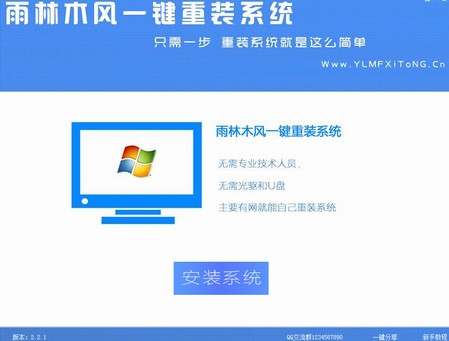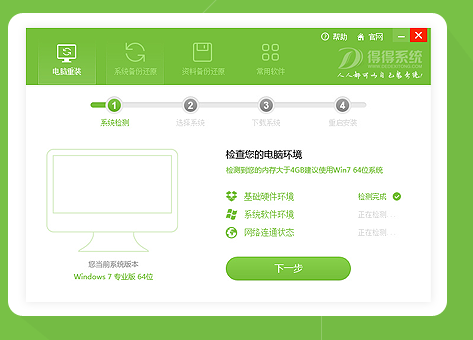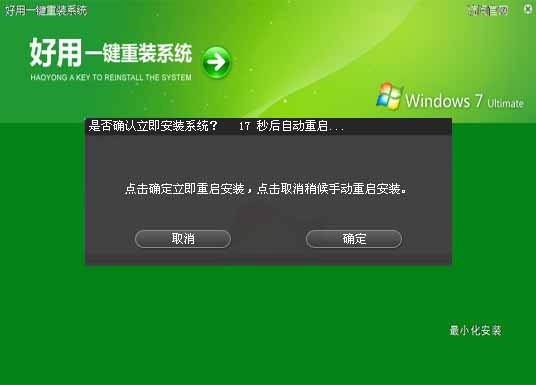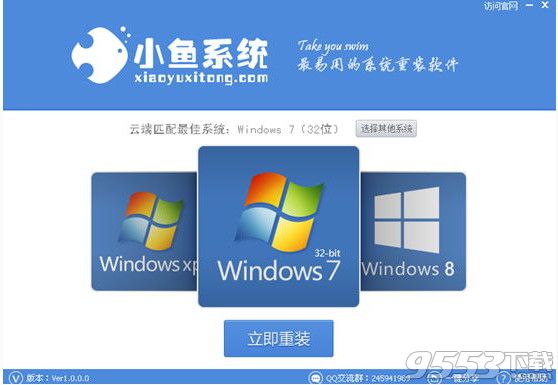win10 10576自动运行disksnapshot.exe解决办法
更新时间:2017-07-04 16:18:02
win10 10576自动运行disksnapshot.exe怎么办?上周微软如约向Insider用户推送了Win10预览版10576更新,本次更新修复了之前版本中存在的一些问题,从日常使用的情况来看,对比之前的预览版系统要更稳定了一些,但是还是存在一些问题。很多人和小编一样,发现当电脑闲置大概10分钟左右,总是会弹出一个cmd的进程,眼疾手快的小编截图了下来,发现是一个名为disksnapshot.exe的进程。

这个进程从名称上来看,应该是系统的硬盘自检记录进程,按理来说应该是后台运行的,可能是由于什么奇怪的bug导致了前台显示,每隔10分钟左右出现一次很影响用户的正常使用,这里介绍一下小编研究出来的一个解决方法。
解决方法如下:
1.在任务栏搜索中键入『任务计划程序』或在控制面板中打开任务计划程序应用

2.在计划任务程序中左侧导航栏内依次进入>Microsoft> Windows> Diskfootprint,在右侧就会看到名为Diagnostics的任务了。

▲下方的条件按钮不可以操作的话,请在上方的任务上点击右键-属性
3.在触发条件中我们可以看到这个每隔10分钟唤醒一次的触发条件,基本确定就是这货在搞鬼了。

4.我们在这个名为Diagnostics的任务上点击右键,直接禁用掉这个任务就可以了。是不是很简单啊~?

根据之前报道的消息,马上Win10 TH2就要推送了,小编也希望微软方面能够尽快完善系统,尽量避免出现这样的小问题,至于这个进程是否会记录用户的信息么,既然你点击用户协议的时候,点击同意按钮点的那么痛快,这里也就不要过度纠结了。
系统重装相关下载
Win10技巧相关推荐
重装系统软件排行榜
- 【电脑重装系统】系统之家一键重装系统软件V5.3.5维护版
- 【电脑重装系统】小马一键重装系统V7.5.3
- 黑云一键重装系统软件下载免费版5.9.6
- 雨林木风一键重装系统工具V7.6.8贡献版
- 【电脑重装系统】系统之家一键重装系统V6.0精简版
- 【重装系统】魔法猪一键重装系统工具V4.5.0免费版
- 系统基地一键重装系统工具极速版V4.2
- 【电脑系统重装】小马一键重装系统V4.0.8装机版
- 【一键重装系统】系统基地一键重装系统工具V4.0.8极速版
- 【重装系统】无忧一键重装系统工具V5.8最新版
- 深度一键重装系统软件V8.8.5简体中文版
- 小白一键重装系统v10.0.00
- 【电脑重装系统】黑云一键重装系统软件V4.2免费版
- 【重装系统软件下载】屌丝一键重装系统V9.9.0尊享版
- 系统重装软件系统之家一键重装V1.3.0维护版
重装系统热门教程
- 系统重装步骤
- 一键重装系统win7 64位系统 360一键重装系统详细图文解说教程
- 一键重装系统win8详细图文教程说明 最简单的一键重装系统软件
- 小马一键重装系统详细图文教程 小马一键重装系统安全无毒软件
- 一键重装系统纯净版 win7/64位详细图文教程说明
- 如何重装系统 重装xp系统详细图文教程
- 怎么重装系统 重装windows7系统图文详细说明
- 一键重装系统win7 如何快速重装windows7系统详细图文教程
- 一键重装系统win7 教你如何快速重装Win7系统
- 如何重装win7系统 重装win7系统不再是烦恼
- 重装系统win7旗舰版详细教程 重装系统就是这么简单
- 重装系统详细图文教程 重装Win7系统不在是烦恼
- 重装系统很简单 看重装win7系统教程(图解)
- 重装系统教程(图解) win7重装教详细图文
- 重装系统Win7教程说明和详细步骤(图文)